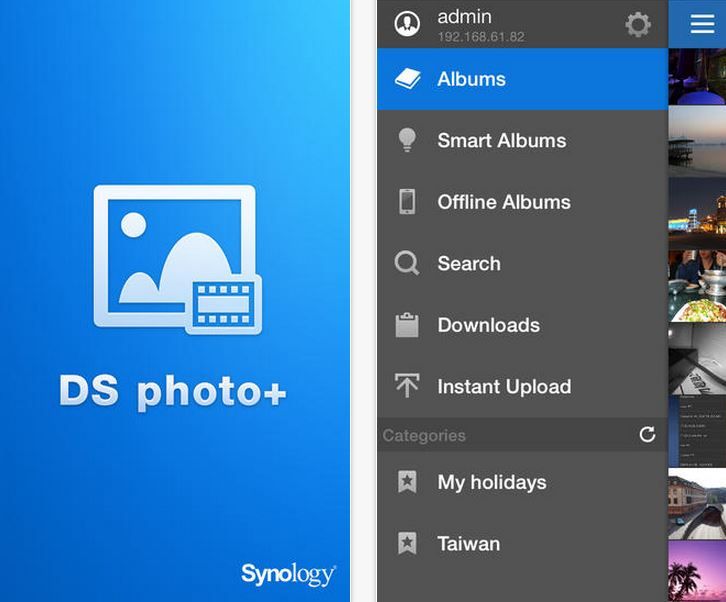Hướng dẫn cài đặt IP tĩnh, Truy cập từ xa NAS và các chức năng mạng khác.
Giới thiệu:
Truy cập từ xa, truy cập không dây là chức năng cơ bản và quan trọng của NAS. Bài viết này được thực hiện bởi phòng kỹ thuật của Đức Quang sẽ giúp bạn:
_ Thiết lập IP tĩnh để dễ nhớ dễ truy cập vào NAS
_ Thiết lập Traffic để giới hạn băng thông các App trong NAS.
_ Thiết lập QuickConnectID hay DDNS để truy cập từ xa.
***********************************************************************
Mời bạn đọc tham khảo các mẫu NAS SYNOLOGY mà Đức Quang cung cấp tại đây
Mời bạn đọc trò chuyện với Đức Quang trên Facebook tại đây. Bạn đọc có thể hỏi về bất kỳ vấn đề gì, bộ phận chăm sóc khách hàng sẽ trả lời tận tình.
**********************************************************************
Yêu cầu:
- NAS Synology lắp đặt đúng, có mạng
- NAS Synology đã cài DSM mới nhất (Xem tại đây)
- NAS đã được chia Volume (Xem tại đây)
- NAS Synology đã được quản lý Folder (Xem tại đây)
Bước 1: Cài đặt IP tĩnh.
_ Cài Đặt IP tĩnh 1 lần cho dễ nhớ giúp bạn truy cập nhanh vào NAS.
Ví dụ: Bạn đặt IP tĩnh cho NAS là 192.168.1.5 thì sau này nếu muốn vào trang cấu hình điều khiển NAS chỉ việc gõ 192.168.1.5 vào trình duyệt là xong
_ Bạn đọc dùng Synology Assistant kết nối vào NAS rồi làm theo hướng dẫn sau: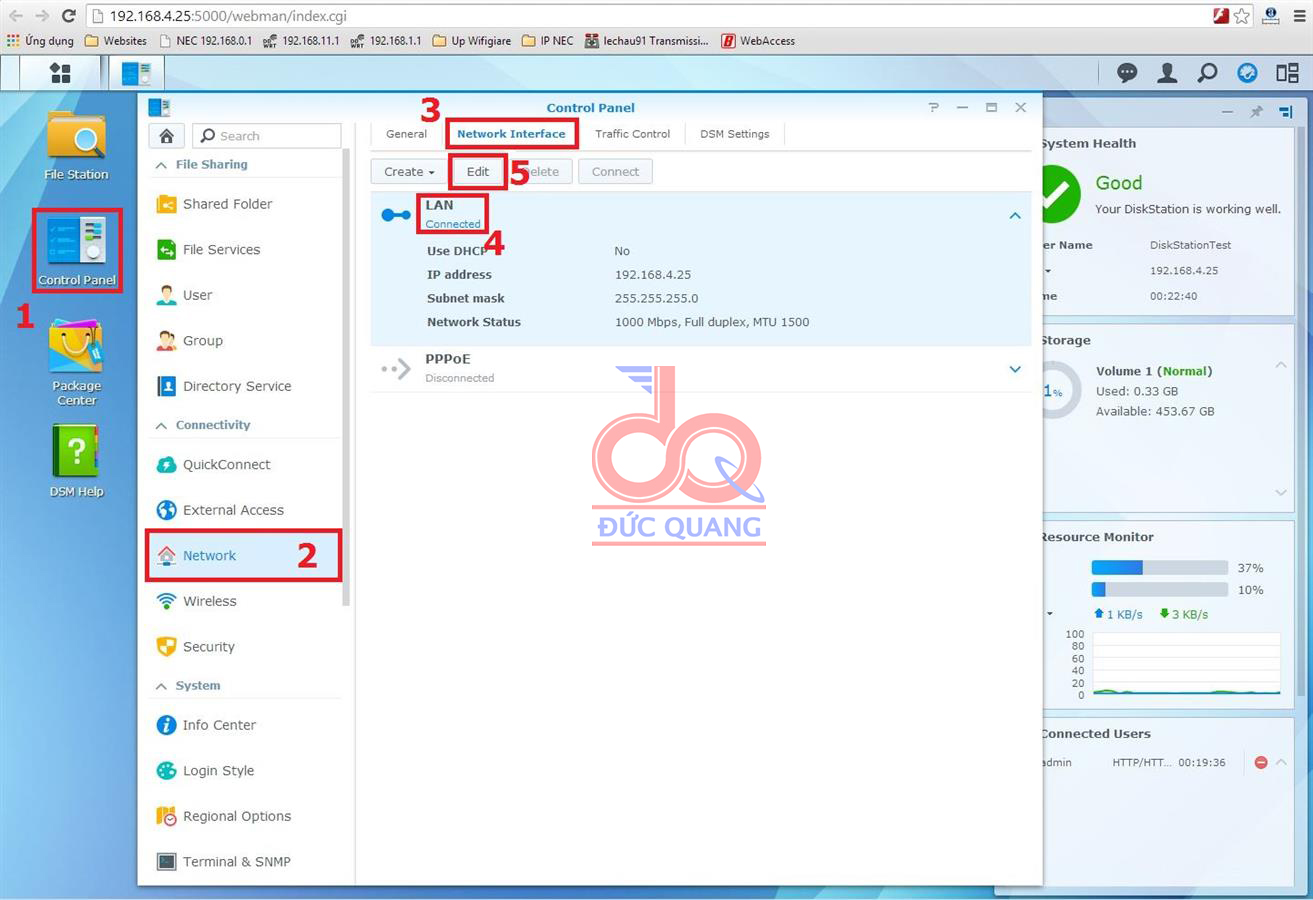
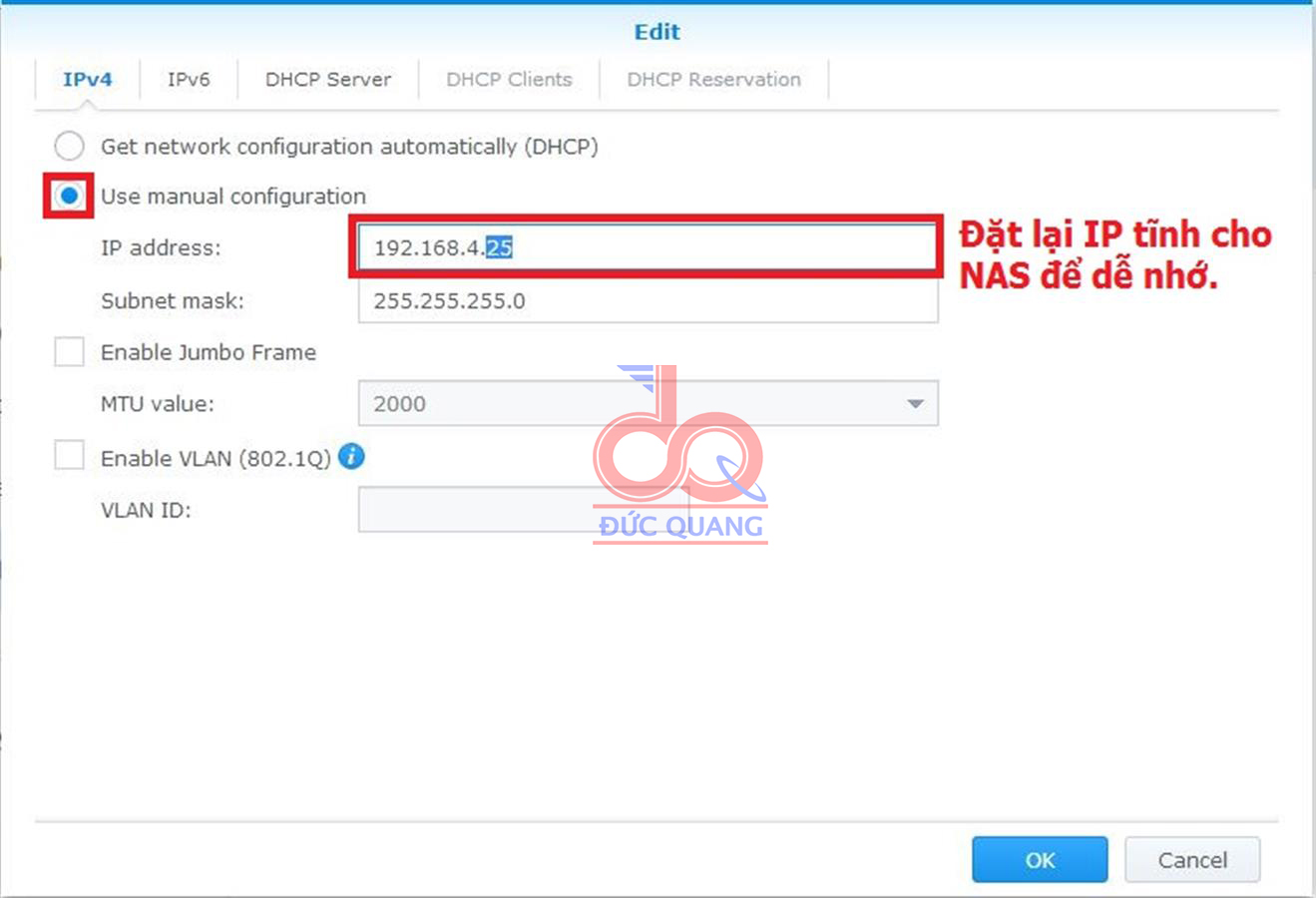
_ Sau khi set IP tĩnh, bạn đọc xem lại trong tab General xem Default gateway và DNS :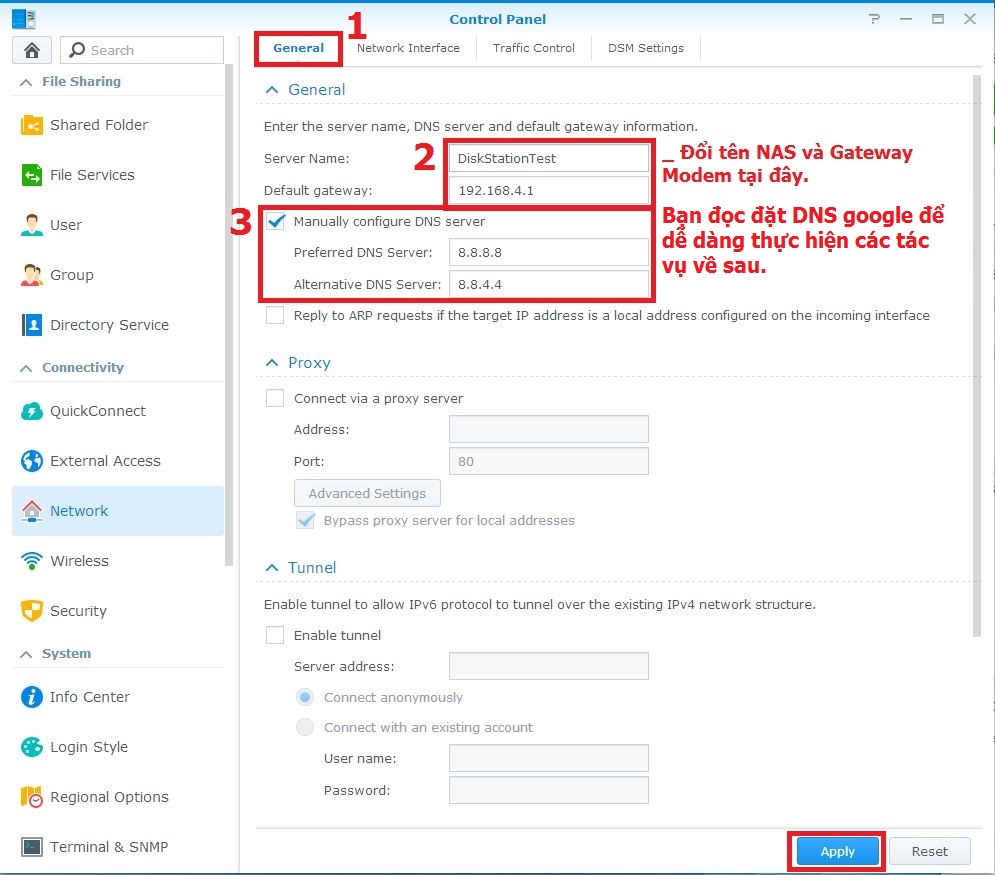
Bước 2 ( Có thể bỏ qua): Cài đặt Traffic Control để giới hạn băng thông: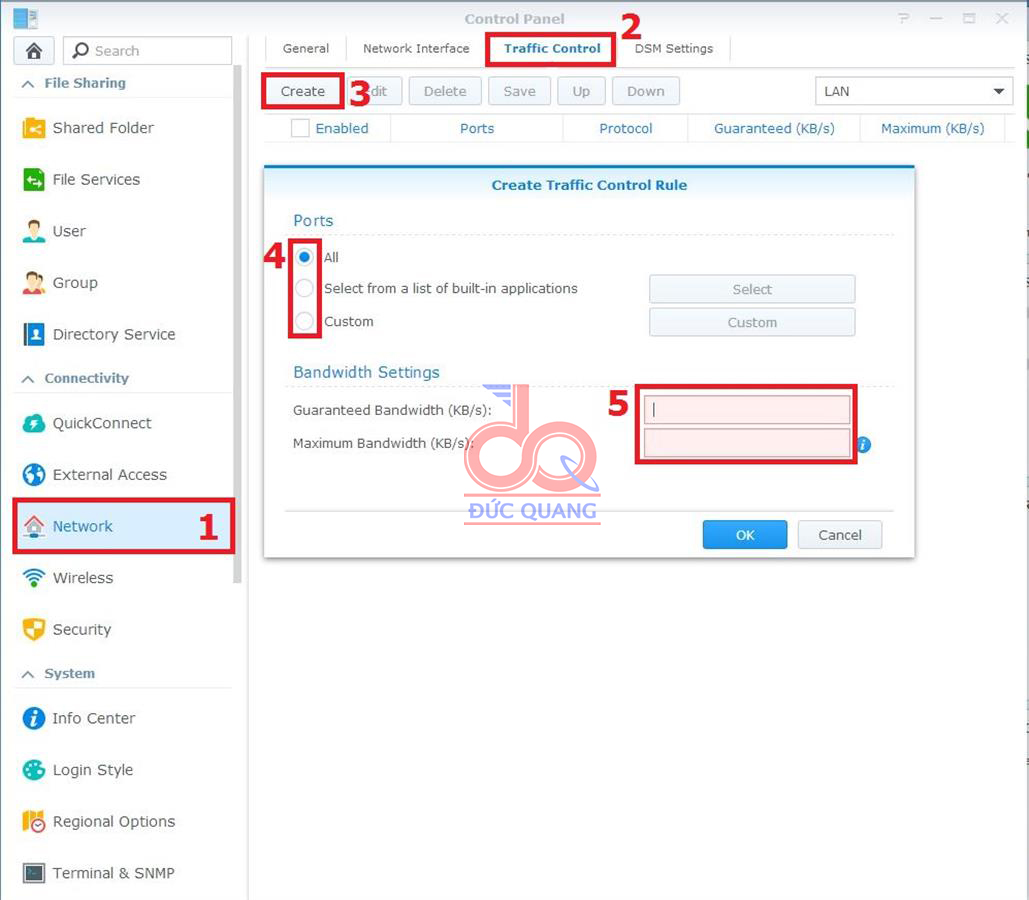
Bước 3 : Cài đặt truy cập từ xa.
Để truy cập từ xa vào NAS Synology, trước hết bạn phải mở Port 5000 trong modem mạng.
Việc mở Port có thể rất khác đối với mỗi Modem nên Đức Quang không thể hướng dẫn hết được.
Hình ảnh minh họa mở Port 5000 trên Modem Buffalo chạy Firmware DD-WRT :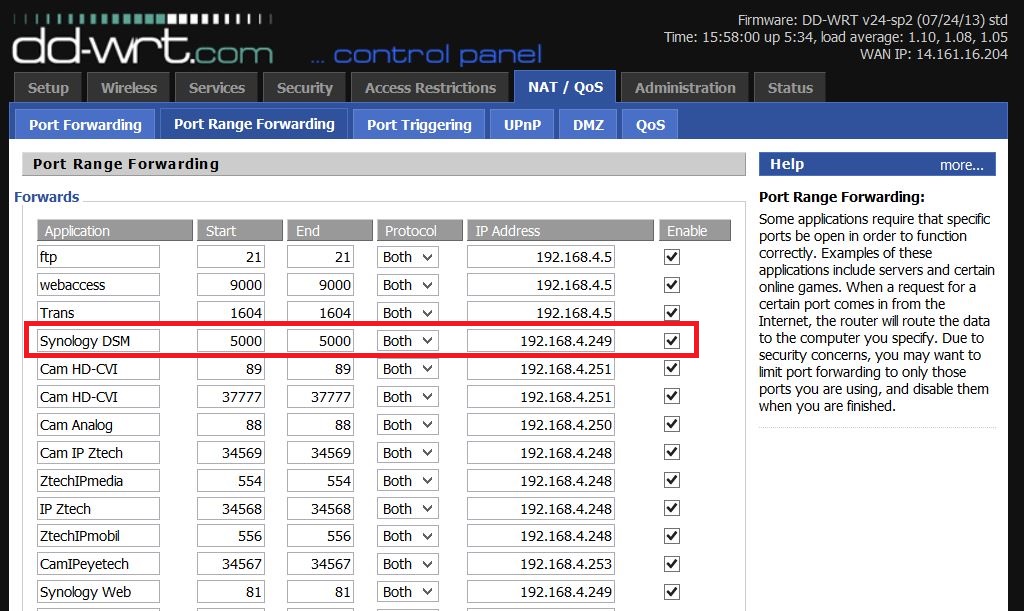
Sau khi đã mở Port, Bạn có thể truy cập từ xa vào NAS Synology bằng 2 cách:
Cách 1: Thông qua Quick Connect ID của Synology.
_ Khi mới cài đặt xong NAS Synology và đăng nhập lần đầu, bạn sẽ được đưa đến trang đăng ký tài khoản Quick Connect ID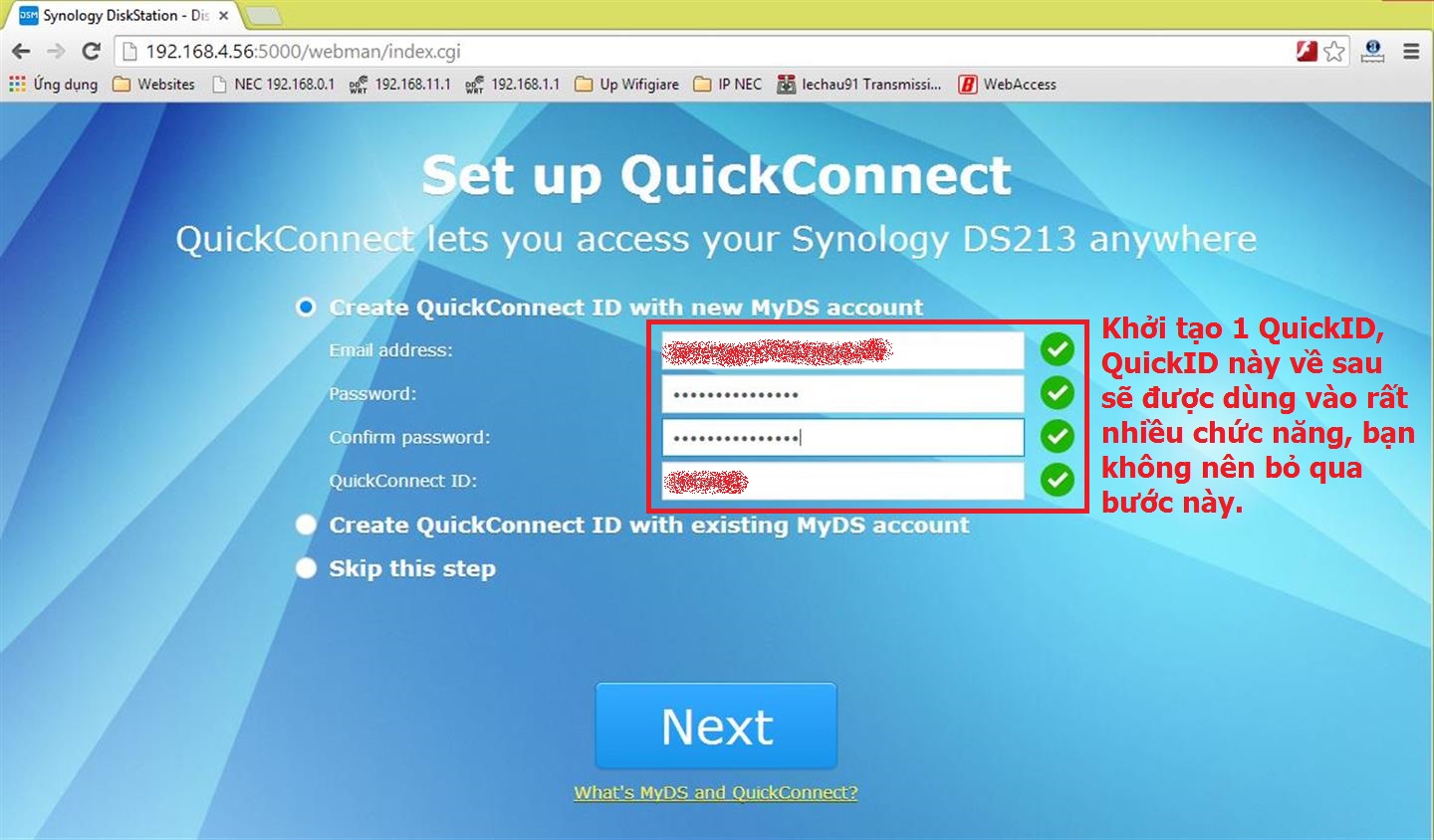
_ Tài khoản này được dùng để Connect từ xa hoặc bằng các thiết bị di động như điện thoại, máy tính bảng.
_ Nếu lỡ Skip bước tạo QuickID, bạn đọc có thể thiết lập sau bằng cách vào Control Panel: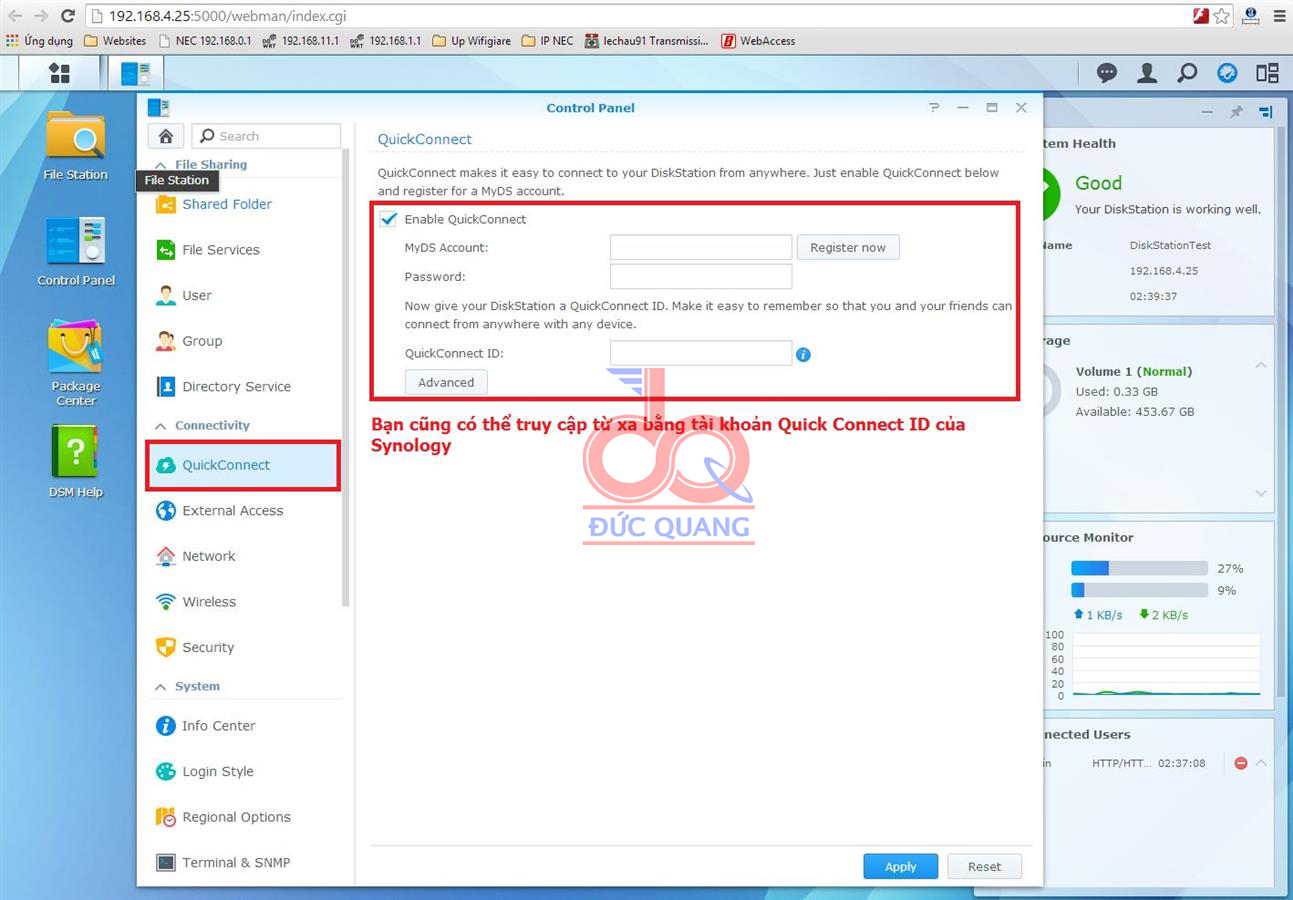
_ Để truy cập từ xa, bạn đọc vào NAS bằng địa chỉ:
http://quickID.quickconnect.to (với quickID chính là quickID mà bạn đã tạo)
Ví dụ: http://ducquang.quickconnect.to
Cách 2: Thông qua tên miền động DDNS.
Bước 1: Khởi tạo tên miền động.
_ Trước khi có thể truy cập từ xa, bạn phải có 1 tên miền động. Tên miền này cũng tương tự như tên miền xem Camera từ xa.
Ví dụ : ducquangshop.dyndns.org từ trang http://dyn.com/dns/
_ Nếu bạn đọc đã có tên miền thì bạn chuyển tiếp qua bước 3.
_ Nếu bạn đọc chưa có tên miền thì bạn đọc có thể tự mua tên miền hoặc liên hệ Đức Quang để mua tên miền với giá 150k/1 năm. Để đăng ký, bạn cung cấp cho Đức Quang những thông tin như sau:
- Username : ( nên đặt có chữ có số để tránh trùng )
- Password :
- Hostname : xxxxxxxxxxxxx.dyndns.org
- Email : (mail dùng để kích hoạt hostname )
Bước 2: Kích hoạt tên miền.
_ Sau khi đã mua dùm bạn, sẽ có 1 email gửi đến bạn yêu cầu kích hoạt. Bạn đọc kích hoạt và vào trang http://dyn.com/dns/ để đổi Password theo ý bạn.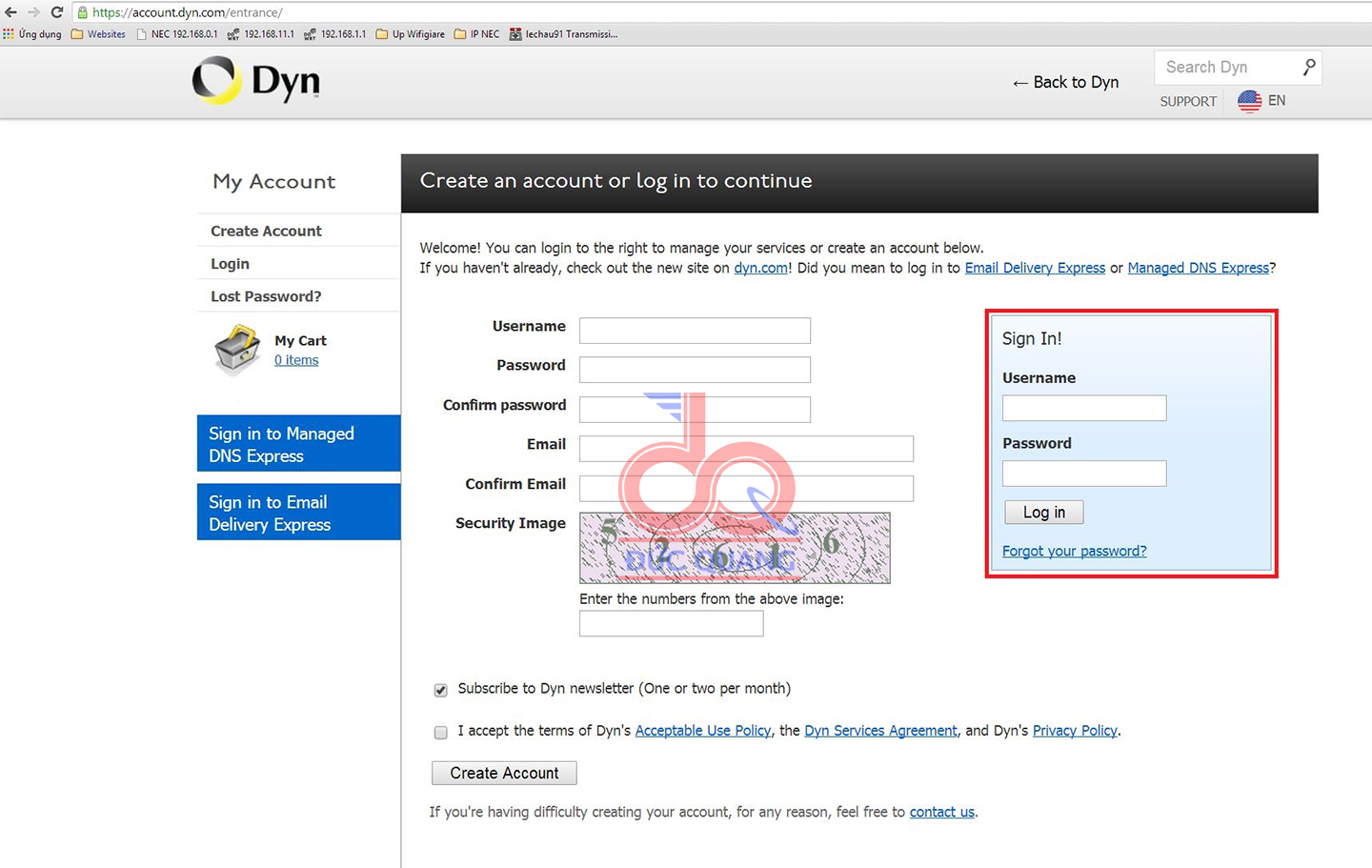
Bước 3: Cài đặt DDNS ( Dynamic DNS ) trong Modem.
_ Sau khi đã có Username, Password, Hostname, bạn đọc tiến hành nhập 3 thông số này vào phần DDNS trong Modem của bạn.
_ Mỗi Modem có 1 cách nhập khác nhau, nhưng về cơ bản là giống, chức năng DDNS thường nằm trong phần Applications.
_ Bạn đọc truy cập vào địa chỉ IP của Modem ( thường là 192.168.1.1 ) ( Ở ví dụ này là Modem Vigor 192.168.4.1)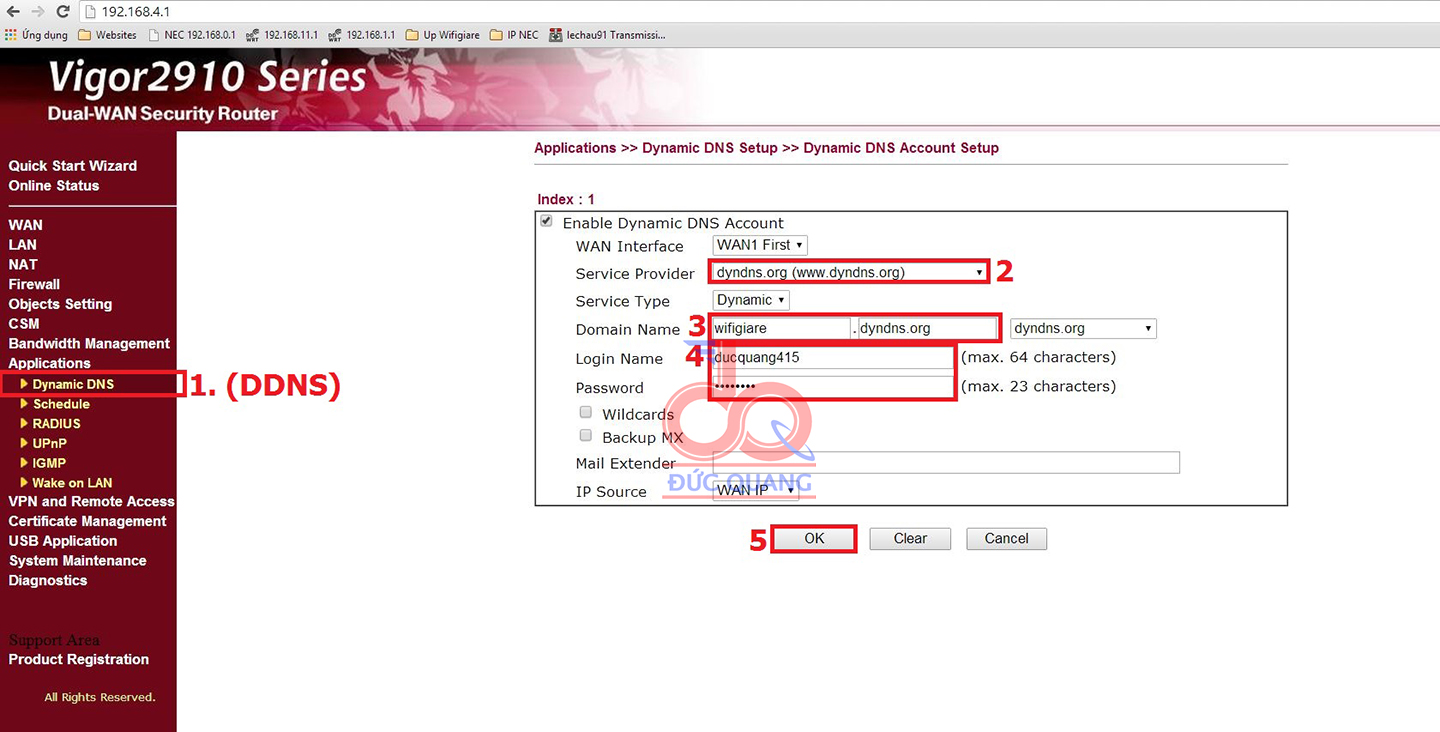
_ Bạn truy cập từ xa vào NAS Synology bằng cách gõ :
xxxxxxxxx.dyndns.org:5000 (Với port 5000 là port vào trang cấu hình của NAS Synology)
Ví dụ: ducquang415.dyndns.org:5000
_ Hoàn tất.
*********************************************************************************************
=> Mời bạn đọc tham khảo thêm những hướng dẫn khác được thực hiện bởi phòng Kỹ thuật của Đức Quang.
****************************************************************************************************
Chúc bạn đọc thành công. Trong quá trình cài đặt nếu gặp khó khăn, bạn đọc gọi điện cho phòng kỹ thuật Đức Quang để nhờ hỗ trợ.
(08) 66.55.11.22 hoặc (08) 6678.1234